清理windows更新文件的方法 怎么清理windows更新文件
更新时间:2023-06-19 15:40:31作者:zheng
我们可以清理windows电脑的更新文件,来空出电脑的储存空间,但是有些用户不知道怎么清理,今天小编给大家带来清理windows更新文件的方法,有遇到这个问题的朋友,跟着小编一起来操作吧。
具体方法:
1.右键C盘,找到“属性”
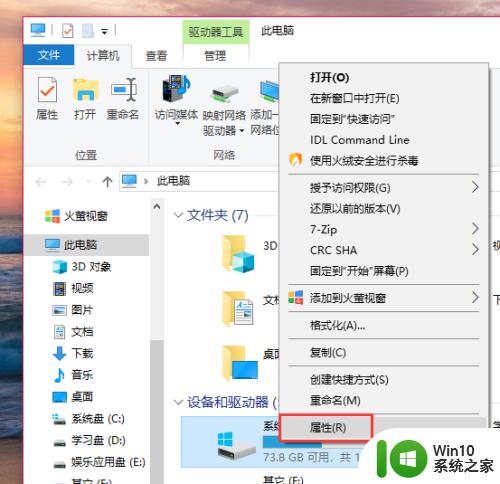
2.点击“磁盘清理”
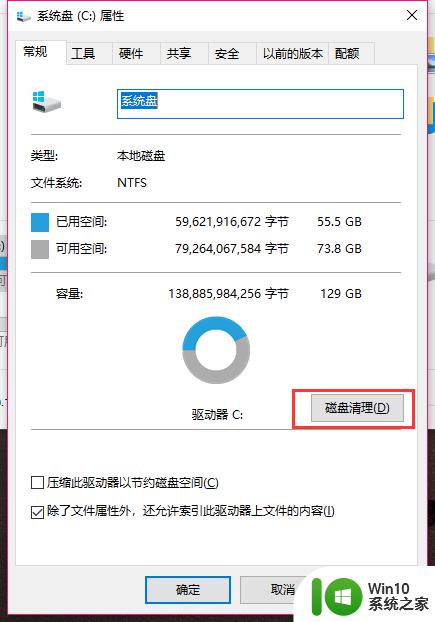
3.然后点击“清理系统文件”
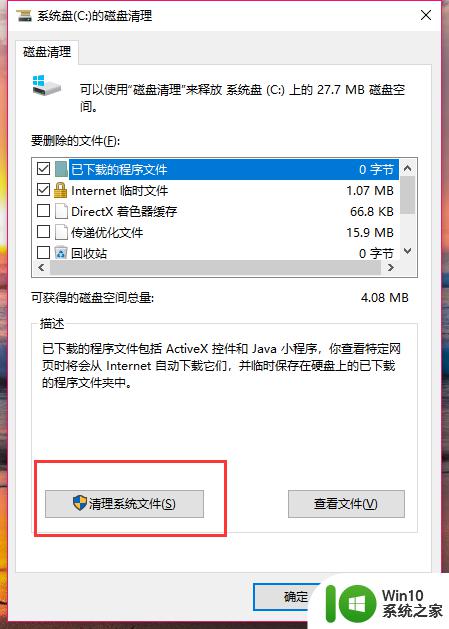
4.等待进度条读完,这一步骤可能占用2分钟左右的时间
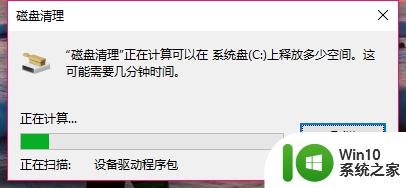
5.完毕后,可以看到清理栏多处了“WIndows 更新清理”和“Windows 升级日志文件”。这两个都是比较大的,长时间不清理的话有可能会达到10G以上
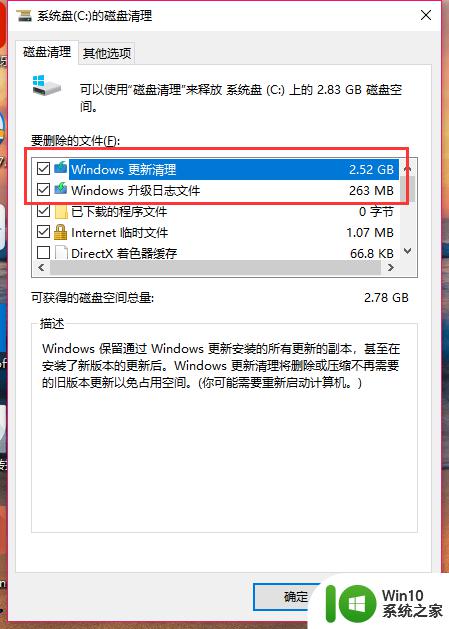
6.把要清理的勾选上之后,点击“确定”。然后等待程序自动清理就可以了,这一步骤需要花费十多分钟,请耐心等待
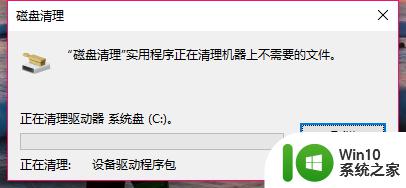
7.清理完毕后,可以看到C盘空间变大了不少
以上就是清理windows更新文件的方法的全部内容,还有不清楚的用户就可以参考一下小编的步骤进行操作,希望能够对大家有所帮助。
清理windows更新文件的方法 怎么清理windows更新文件相关教程
- windows更新后的旧文件的清理方法 windows更新后怎么清理旧文件
- windows垃圾文件夹怎么清理 windows垃圾文件清理方法
- windows清理tmp的方法 windows怎么清理tmp文件
- 图文详解windows更新不了的处理方法 为什么windows更新不了
- windows删除临时文件的方法 windows临时文件夹怎么清理
- windoesxp垃圾清理方法 Windows XP垃圾文件清理命令批处理教程
- 清理windowsinstaller文件夹的方法 windowsinstaller文件夹怎么清理
- 删除电脑更新补丁的教程 系统更新留下的补丁文件可以清理吗
- winsxs文件夹的清理方法 winsxs文件夹越来越大如何清理
- 电脑清理文件最有效的方法 电脑垃圾文件清理步骤详解
- xp清除临时文件的方法 XP系统清理临时文件的步骤
- 微信文件清理或过期怎么找回来 微信文件被清理如何恢复
- U盘装机提示Error 15:File Not Found怎么解决 U盘装机Error 15怎么解决
- 无线网络手机能连上电脑连不上怎么办 无线网络手机连接电脑失败怎么解决
- 酷我音乐电脑版怎么取消边听歌变缓存 酷我音乐电脑版取消边听歌功能步骤
- 设置电脑ip提示出现了一个意外怎么解决 电脑IP设置出现意外怎么办
电脑教程推荐
- 1 w8系统运行程序提示msg:xxxx.exe–无法找到入口的解决方法 w8系统无法找到入口程序解决方法
- 2 雷电模拟器游戏中心打不开一直加载中怎么解决 雷电模拟器游戏中心无法打开怎么办
- 3 如何使用disk genius调整分区大小c盘 Disk Genius如何调整C盘分区大小
- 4 清除xp系统操作记录保护隐私安全的方法 如何清除Windows XP系统中的操作记录以保护隐私安全
- 5 u盘需要提供管理员权限才能复制到文件夹怎么办 u盘复制文件夹需要管理员权限
- 6 华硕P8H61-M PLUS主板bios设置u盘启动的步骤图解 华硕P8H61-M PLUS主板bios设置u盘启动方法步骤图解
- 7 无法打开这个应用请与你的系统管理员联系怎么办 应用打不开怎么处理
- 8 华擎主板设置bios的方法 华擎主板bios设置教程
- 9 笔记本无法正常启动您的电脑oxc0000001修复方法 笔记本电脑启动错误oxc0000001解决方法
- 10 U盘盘符不显示时打开U盘的技巧 U盘插入电脑后没反应怎么办
win10系统推荐
- 1 电脑公司ghost win10 64位专业免激活版v2023.12
- 2 番茄家园ghost win10 32位旗舰破解版v2023.12
- 3 索尼笔记本ghost win10 64位原版正式版v2023.12
- 4 系统之家ghost win10 64位u盘家庭版v2023.12
- 5 电脑公司ghost win10 64位官方破解版v2023.12
- 6 系统之家windows10 64位原版安装版v2023.12
- 7 深度技术ghost win10 64位极速稳定版v2023.12
- 8 雨林木风ghost win10 64位专业旗舰版v2023.12
- 9 电脑公司ghost win10 32位正式装机版v2023.12
- 10 系统之家ghost win10 64位专业版原版下载v2023.12